
零壹学长给大家分享几个在Excel中实用的小技巧,一起往下看吧!
01 查找重复值
选中数据区域,点击【开始】-【条件格式】-【突出显示单元格规则】-【重复值】,然后再设置一个合适的填充颜色就可以了。
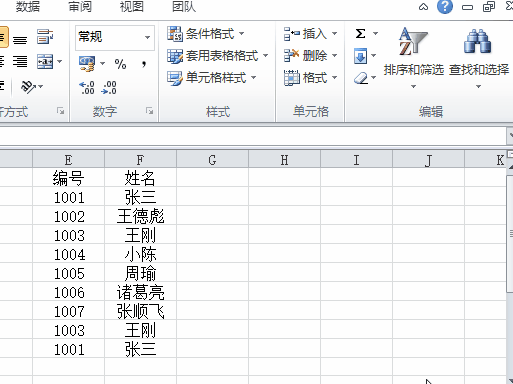
02 删除重复值
选中数据区域,在【数据】-【数据工具】功能组中点击【删除重复性】,在弹出的对话框中选择要删除的列值即可。
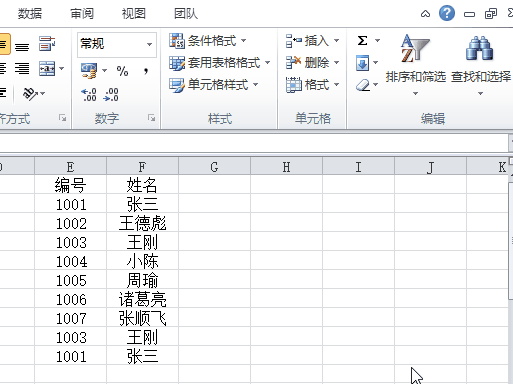
03 快速生成下拉菜单
选中要生成下拉列表的数据区域,在【数据】-【数据工具】功能组中点击【数据有效性】,弹出【数据有效性】对话框,在【允许】中选择【序列】,然后再输入数据源即可。
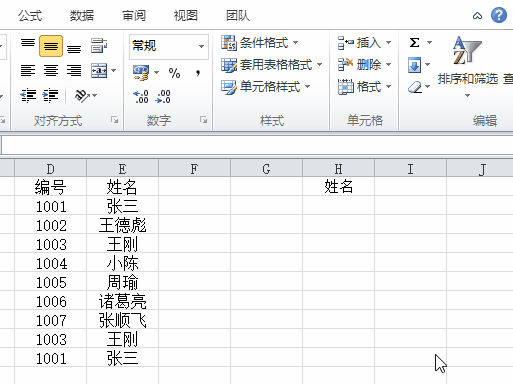
04 将数据复制到多个工作表
若要数据复制到多个工作表,可以先选中要复制的数据区域,然后按住Ctrl键选中多个工作表,在【开始】-【编辑】功能组中点击【填充】-【成组工作表】,点击【全部】即可。
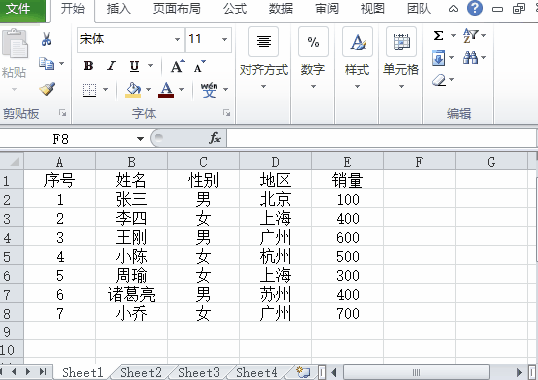
05 将多行数据转换为一行
选中需要合并的多个行,点击【开始】-【编辑】功能组中的【填充】,然后选择【两端对齐】。
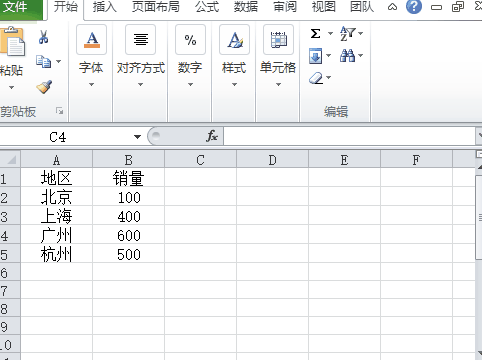
06 快速插入空白列
可以按下键盘上的【Ctrl+Shift+=】快速插入空白列,若要删除空白列,则按下键盘上的【Ctrl+-】。
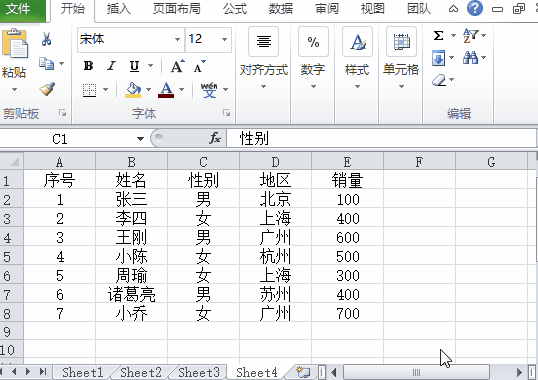
07 两列数据核对
若要核对两列数据是否有重复值,可以直接输入公式:=IF(COUNTIF(A:A,C2),"是","否")
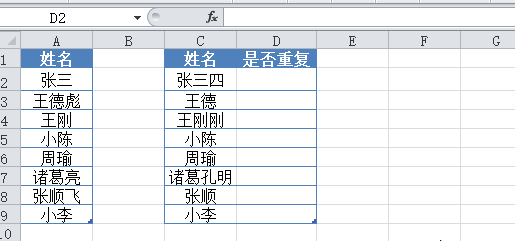
08 快速移动行列位置
选中行或列,按住Shift键不放,然后用鼠标拖动行与行或列与列之间的空隙即可快速调整行列位置。
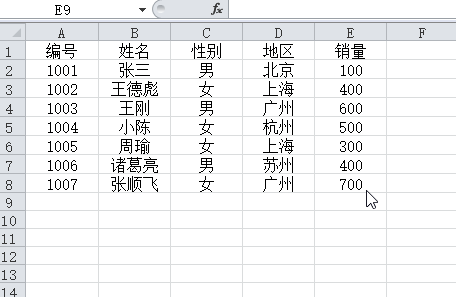
09 快速删除空白行
选中数据区域,按下键盘上的【Ctrl+G】,,点击【定位条件】,在弹出的对话框中选择【空值】,然后单击鼠标右键,选择【删除】-【整行】。
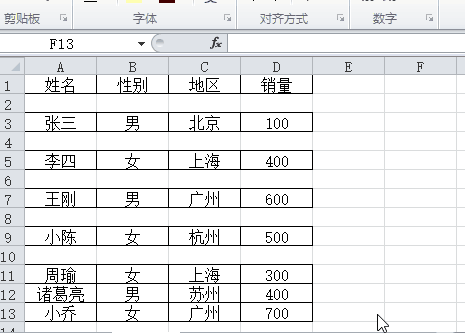
10 自动添加边框
要想在首行首列单元格输入内容时,自动就添加边框,可以这样来操作:先选中区域,然后在【开始】-【样式】功能组中点击【条件格式】,选择【新建规则】-【使用公式确定要设置格式的单元格】,输入公式:=($A1<>"")*(A$1<>""),最后再点击【格式】,添加【外边框】即可。
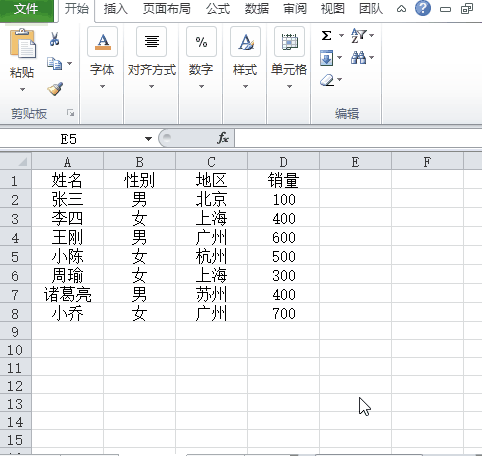
以上就是今天给大家分享的在Excel中必备的懒人小技巧,赶紧转发收藏,相信你一定用得到!







 本文分享了Excel中十个实用的技巧,包括查找和删除重复值、创建下拉菜单、快速复制到多工作表、合并多行数据、插入删除列、两列数据核对、移动行列、删除空白行、自动添加边框以及快速移动行列位置。这些技巧能显著提升Excel使用效率。
本文分享了Excel中十个实用的技巧,包括查找和删除重复值、创建下拉菜单、快速复制到多工作表、合并多行数据、插入删除列、两列数据核对、移动行列、删除空白行、自动添加边框以及快速移动行列位置。这些技巧能显著提升Excel使用效率。














 842
842

 被折叠的 条评论
为什么被折叠?
被折叠的 条评论
为什么被折叠?








